Cuando el archivo EXE no se puede abrir y se abren en el bloc de notas u otros programas, significa que la asociación de archivos para los archivos «.exe» está rota, probablemente por un programa o por estar asociado por error con otro.
Sin embargo, este problema se puede eliminar fácilmente siguiendo los pasos a continuación:
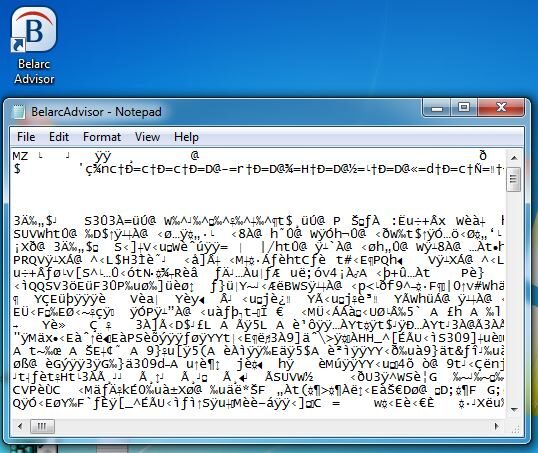
Método 1:
-
Este es un problema común cuando los archivos se asocian incorrectamente, ya sea al cambiar las asociaciones de archivos predeterminadas o al abrir accidentalmente un archivo con otro programa en el que está configurado como predeterminado, como (bloc de notas, pintura, Wordpad, etc.).
-
Para solucionar el problema, descargue y ejecute la clave del editor de registro desde aquí
-
Haga clic con el botón derecho en el archivo exefile_cu.reg descargado y seleccione »Abrir con«, En »abrir con» seleccione Editor del Registro y cuando se le solicite confirmación, seleccione Sí.
Método 2:
-
Haga clic en Inicio y escriba Regedit
-
Presione Entrar y en la ventana del Editor del Registro seleccione Archivo -> Importar
-
Elija el archivo exefix_cu.reg descargado y haga clic en Abrir para importarlo.
-
Sobrescribirá los valores incorrectos en su registro con los correctos.
Método 3:
-
Presiona «Windows» + «R» y escribe «regedit».
 Ejecute el editor de registro
Ejecute el editor de registro -
Presione «Enter» y confirme el mensaje para abrir el editor de registro.
-
Navegue hasta la siguiente clave de registro:
HKEY_CLASSES_ROOT.exe
-
Seleccione «.exe», haga clic derecho en el archivo «Predeterminado» en el panel derecho y seleccione «Modificar».
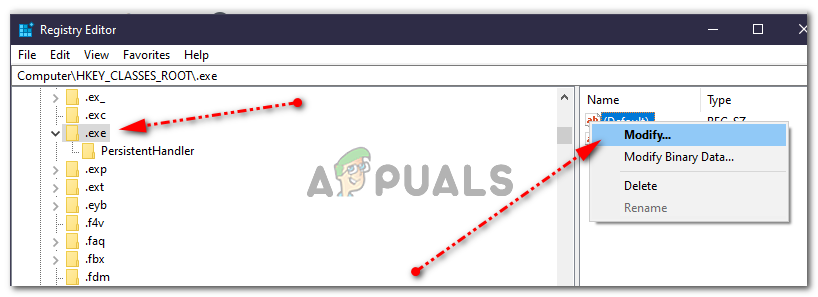 Haciendo clic en «Modificar»
Haciendo clic en «Modificar» -
Introduzca «exefile» como los datos de valor excluyendo los símbolos «.
-
Navegue y haga clic en la siguiente clave de registro:
HKEY_CLASSES_ROOTexefile
-
Seleccione la carpeta «Exefile», haga clic con el botón derecho en la tecla «Predeterminado» y seleccione «Modificar».
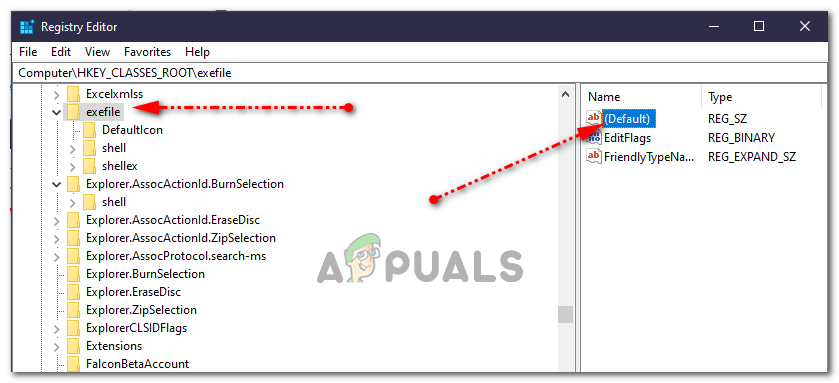 Haciendo clic en «Modificar»
Haciendo clic en «Modificar» -
Introduzca «% 1″% * como datos de valor, incluidos los símbolos «y *.
-
Navegue y haga clic en la siguiente clave de registro:
KEY_CLASSES_ROOTexefileshellNabierto
-
Seleccione la carpeta «Abrir», haga clic con el botón derecho en la tecla «Predeterminado» y seleccione «Modificar».
-
Introduzca «% 1″% * como datos de valor, incluidos los símbolos «y *.
-
Cierre el Editor del Registro y reinicie el sistema.
Post relacionados:
- ▷ ¿Cuál es la aplicación para el registro de un dispositivo sintonizador de TV digital y debe eliminarse?
- ⭐ Top 10 reproductores de IPTV para Windows [2020]
- ⭐ ¿Cómo obtener cuentas gratuitas de Fortnite con Skins?
- ▷ ¿Cómo soluciono el código de error «WS-37403-7» en PlayStation 4?
- ▷ Los 5 mejores navegadores para Windows XP
- ▷ Cómo deshabilitar Adobe AcroTray.exe desde el inicio






